如何用U盘里的镜像文件重装系统?U盘里的镜像文件怎么装系统?
时间:2021-08-24 来源:系统下载之家官网
在使用电脑的过程中,我们经常需要重装系统,而重装系统的最简单好用的方法就是使用镜像文件,U盘装系统。但是在用户把系统的镜像文件放到U盘中之后就不知道怎么操作了。所以今天由小编为大家解答如何用U盘里的镜像文件重装系统的问题。
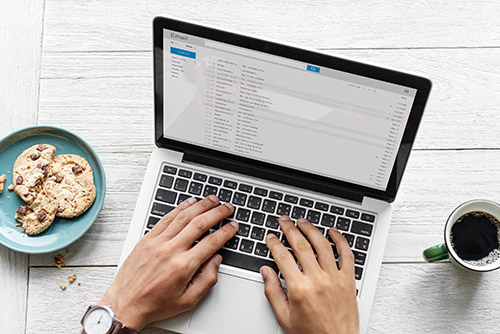
一、准备事项!
1、 老毛桃u盘启动盘
2、 iso系统文件
3、 需要安装iso系统文件的电脑
二、使用u盘装系统iso操作步骤!
1、 下载老毛桃u盘启动盘制作工具,制作一个老毛桃u盘启动盘
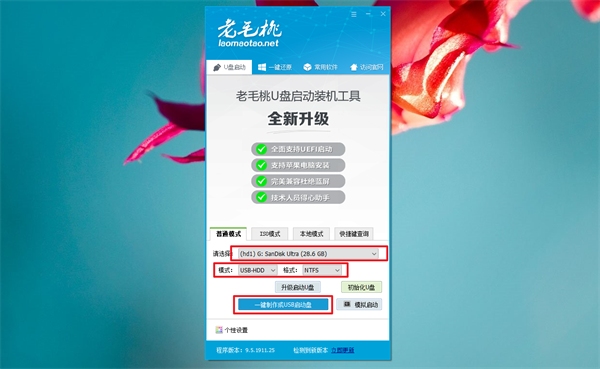
2、 制作完毕之后,将iso系统文件保存到老毛桃u盘启动盘中并查询u盘启动快捷键。注意,要保存在制作好的u盘启动盘之中
3、 重启电脑,在开机画面出现的时候之后,快速的按下U盘启动快捷键,进入开机优先启动项设置页面,选中U盘并回车
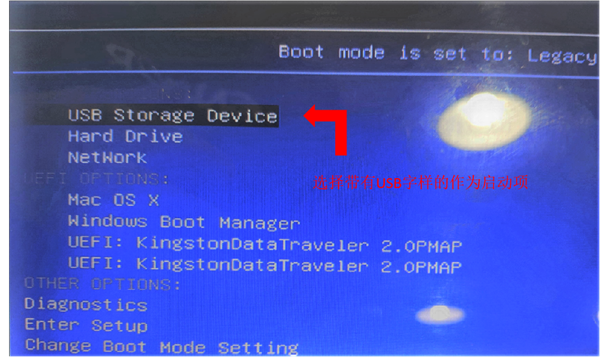
4、 进入老毛桃winpe界面后,使用上下方向键盘,选择【1】Win10X64PE(2G以上内存),按下回车进入winpe系统桌面
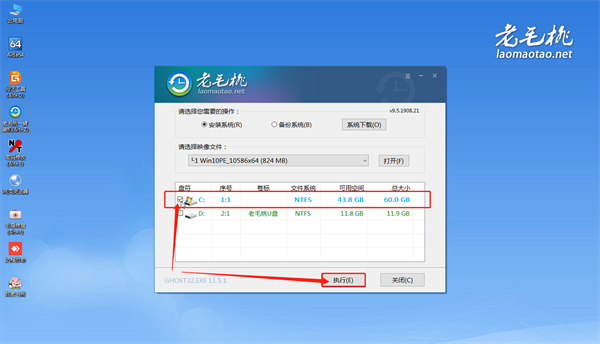
5、 然后,双击打开桌面的“老毛桃一键装机”, 点击界面的“打开”,找到之前保存在u盘启动盘中的iso系统文件
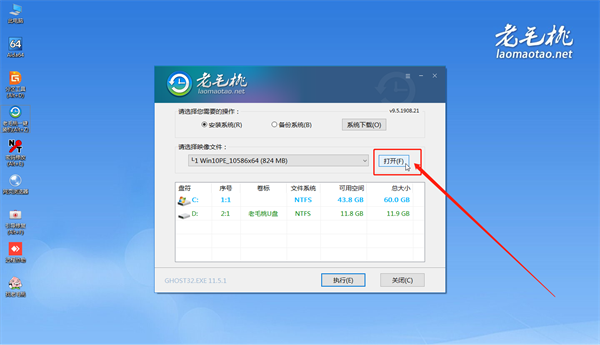
6、 选好iso系统文件后,盘符处勾选为系统盘,一般为“C盘”,然后,点击“执行”
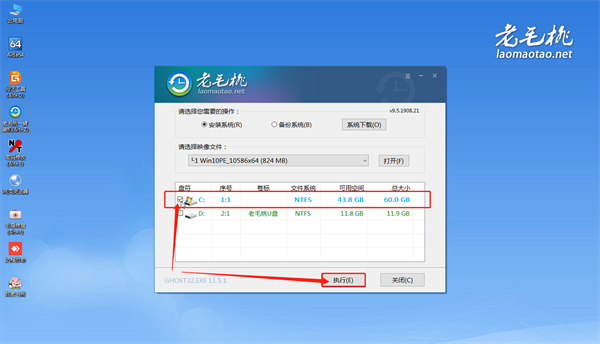
7、 随后,会出现一键还原弹窗,默认勾选,最后点击“是”即可
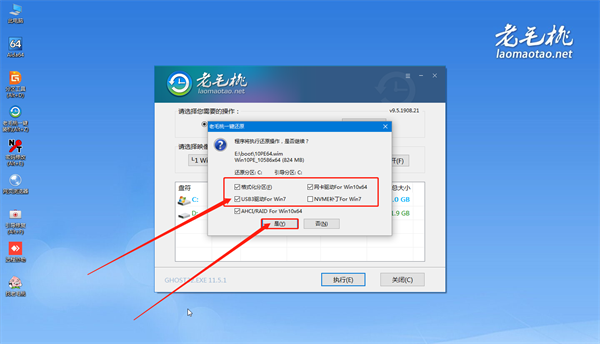
8、 之后会有重装进度条的窗口出现,勾选“完成后重启”,然后耐心等待iso系统文件安装完成,出现系统界面即可
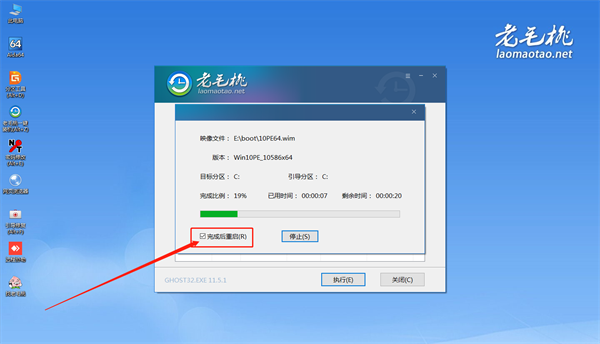
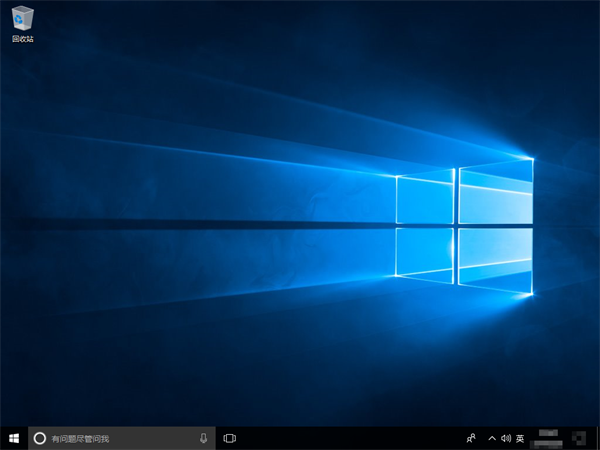
相关信息
-
-
2023/09/09
重装系统怎么有一个硬盘没有了?重装系统硬盘没有了的解决方法 -
2023/09/09
电脑检测不到独立显卡怎么办?检测不到独立显卡的解决方法 -
2023/09/03
笔记本电脑卡需要重装系统吗?小编为你解答
-
-
预装系统的电脑怎么重装系统?【新手推荐】
有时候预装的操作系统会附带一些试用版应用、厂商自带的软件和广告程序等。这些软件可能占用硬盘空间、降低系统速度和干扰使用体验。重新安装系统可以清除这些冗余软件,使系...
2023/08/31
-
新笔记本卡在Microsoft登录界面无法进入怎么办?
当您购买一台全新的笔记本电脑时,如果在Microsoft登录界面卡住无法进入系统,这可能会让您感到困扰和沮丧。无法成功登录操作系统会妨碍您正常使用电脑并访问所需的应用程序和...
2023/08/31
系统教程栏目
栏目热门教程
- 1 系统开机提示“please power down and connect the...”怎么办?
- 2 AliPaladin64.sys导致内核隔离无法启动?AliPaladin64.sys不兼容删除方法
- 3 怎么开启电脑的TPM 2.0?开启TPM2.0图文教程
- 4 电脑插了两根内存条后开不了机是怎么回事?
- 5 电脑waasmedic agent exe进程占用磁盘100%怎么办?
- 6 tesmon.sys是什么文件?tesmon.sys驱动如何删除?
- 7 2021年最新CPU天梯图 2021最新最全CPU性能高清大图
- 8 PassGuard是什么驱动?PassGuard.sys不兼容怎么删除
- 9 英伟达显卡驱动程序登陆提示:验证程序加载失败请检查您的浏览器设置例如广告拦
- 10 电脑玩原神卡顿怎么解决?电脑玩原神卡顿解决方法
人气教程排行
- 1 win10系统激活工具推荐
- 2 打开office显示:你的office许可证有问题,你可能是盗版软件的受害者怎么办?
- 3 2021索尼imx传感器天梯图 imx传感器天梯图排行榜2021
- 4 vivo手机可以安装华为鸿蒙系统吗?vivo鸿蒙系统怎么申请?
- 5 Win10 21H1值得更新吗 到底要不要升级到21H1
- 6 百度网盘内容有违规内容无法下载怎么办?百度网盘内容有违规内容无法下载解决办法
- 7 鸿蒙系统到底好不好用?鸿蒙系统的优点和缺点介绍
- 8 Win10 21H1和20H2哪个好 21H1和20H2系统详细对比
- 9 系统开机提示“please power down and connect the...”怎么办?
- 10 剪映Windows电脑专业版的草稿默认保存路径在哪?
站长推荐
热门系统下载
- 1 Windows 10 微软官方安装工具
- 2 微软 MSDN原版 Windows 7 SP1 64位专业版 ISO镜像 (Win7 64位)
- 3 微软MSDN 纯净版 Windows 10 x64 21H2 专业版 2022年4月更新
- 4 微软MSDN 纯净版 Windows 10 x64 22H2 专业版 2022年10月更新
- 5 微软 MSDN原版 Windows 7 SP1 64位旗舰版 ISO镜像 (Win7 64位)
- 6 微软 MSDN原版 Windows 7 SP1 32位专业版 ISO镜像 (Win7 32位)
- 7 微软MSDN 纯净版 Windows 10 x86 22H2 专业版 2022年10月更新
- 8 微软 MSDN原版 Windows XP SP3 32位专业版 ISO镜像
- 9 微软 MSDN原版 Windows 7 SP1 32位旗舰版 ISO镜像 (Win7 32位)
- 10 微软MSDN Windows 10 x64 20H2 2020年10月更新19042.631




